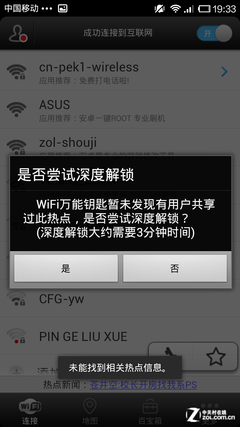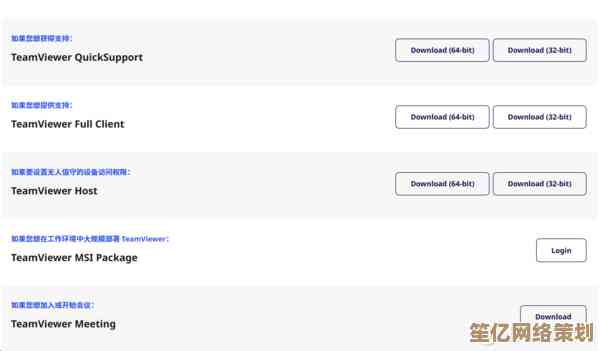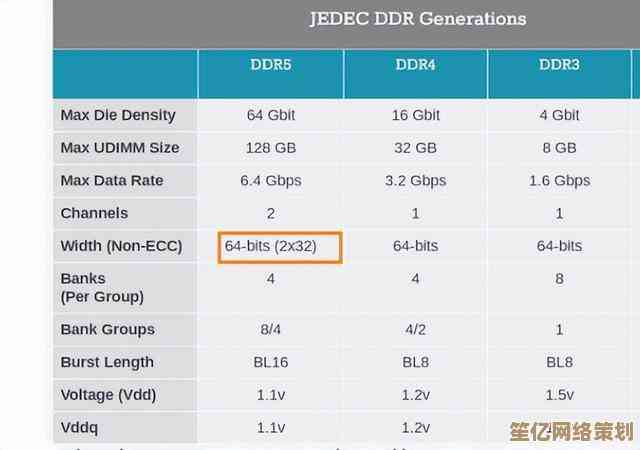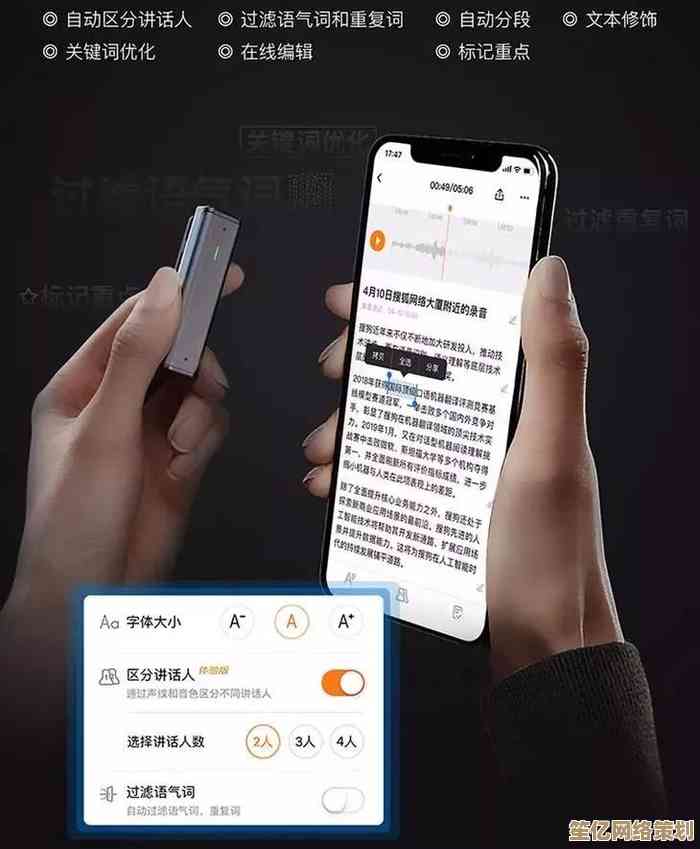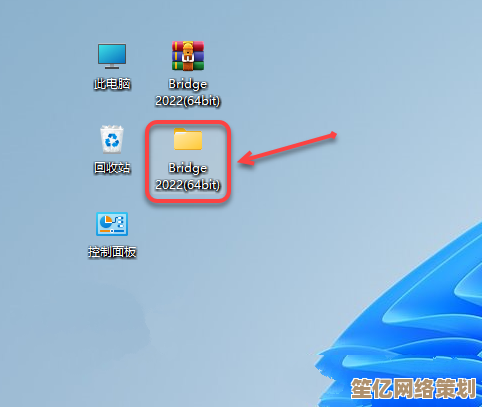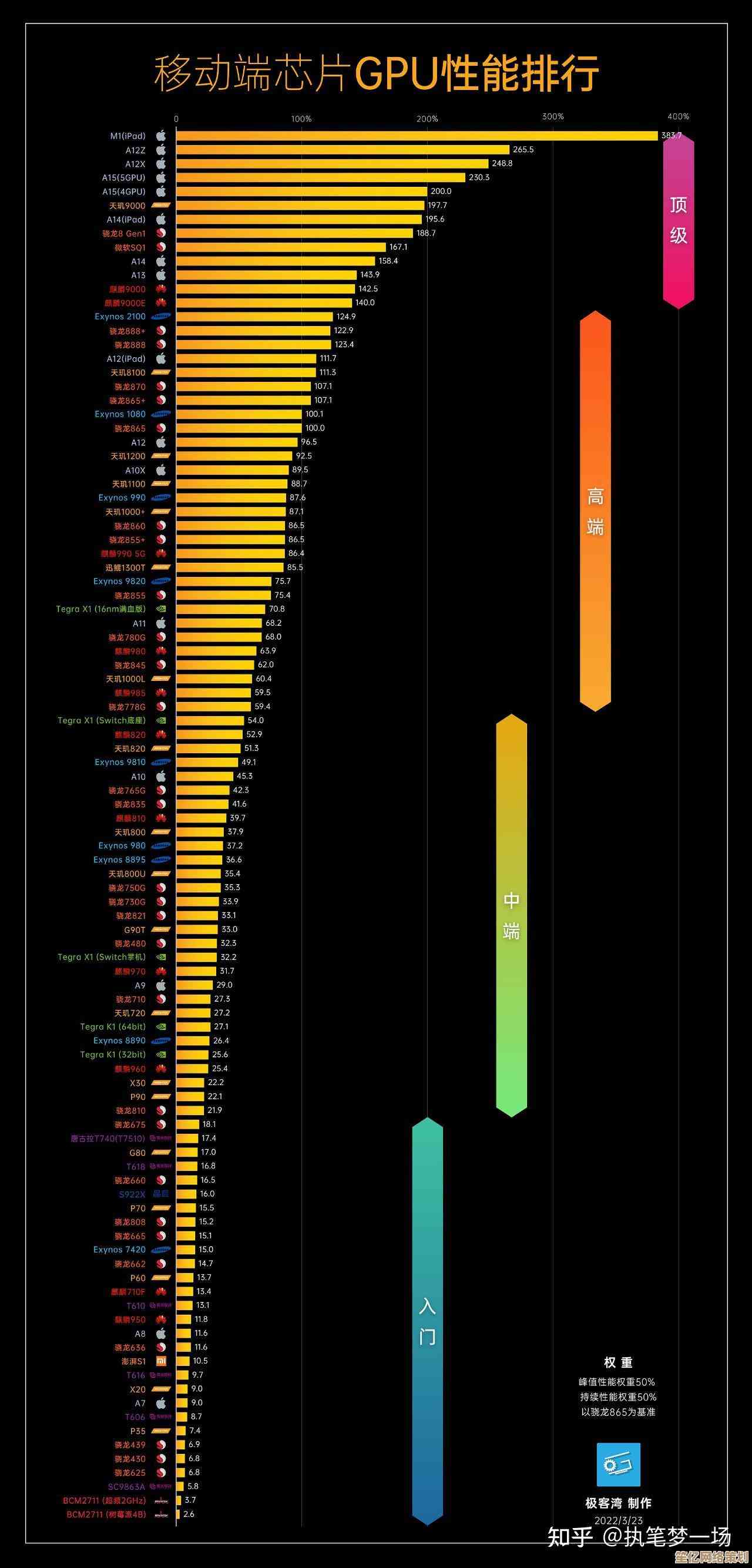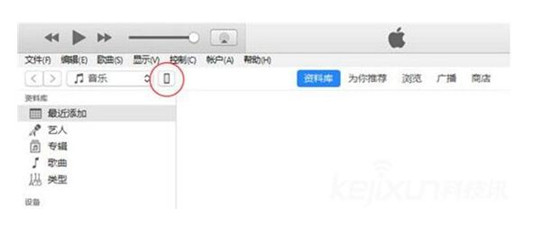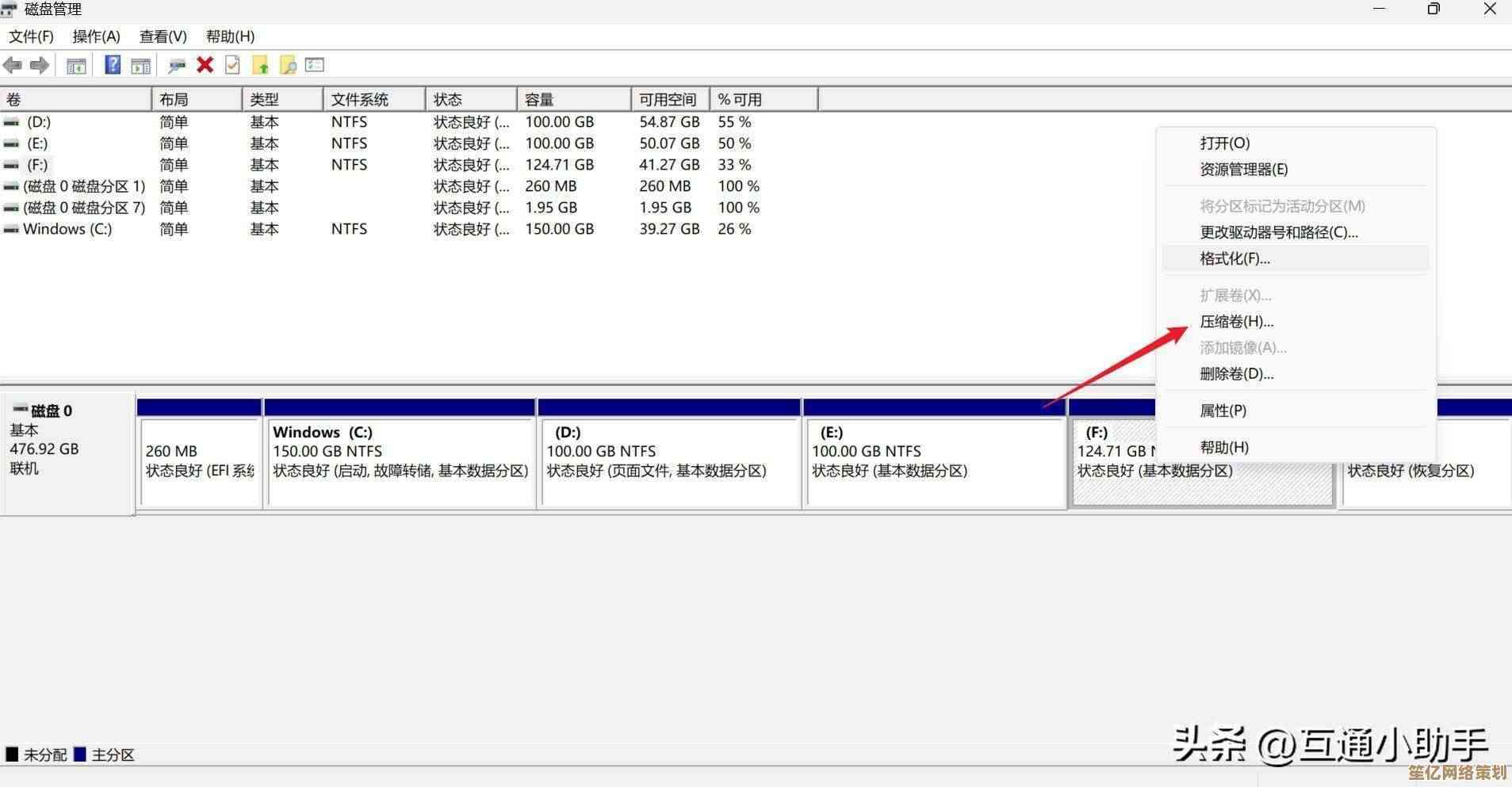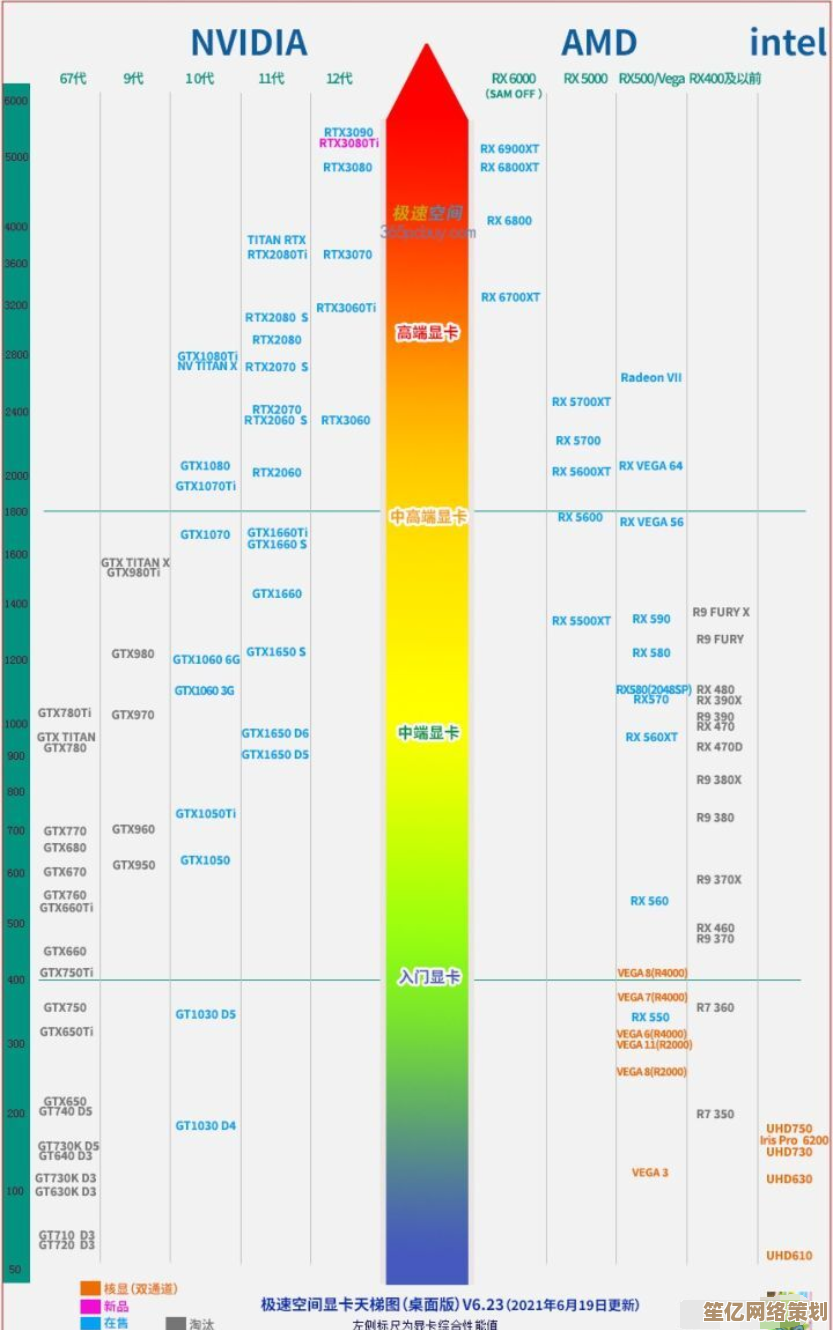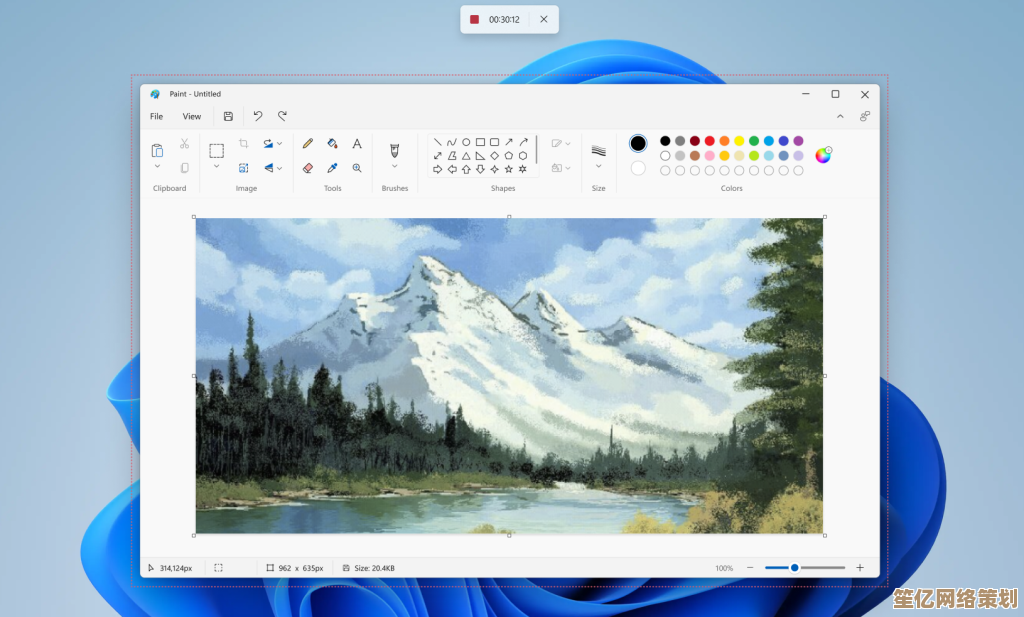实现电脑自动关机的多种方法及详细步骤说明
- 游戏动态
- 2025-10-21 10:34:34
- 1
哎 说到自动关机这事儿 我真是有一堆乱七八糟的经验可以分享,以前经常熬夜赶工 结果电脑开一整晚 第二天早上发现风扇还在那呼呼转 心疼电费也心疼机器,后来就琢磨了各种方法让电脑自己关掉 有些办法特简单 有些则绕了点弯路 但都挺实用的。
最直接的大概就是用Windows自带的那个shutdown命令吧,你只要按Win+R 输入cmd打开命令提示符 然后敲一行“shutdown -s -t 3600” 意思就是3600秒后关机 也就是一小时,这招的好处是特别干脆 不需要装任何软件 但缺点是你得自己算时间 而且如果临时想取消 还得慌慌张张地再输一遍“shutdown -a”,我有好几次设完就忘了 结果正在看视频呢突然屏幕一黑 真的气到想砸键盘……
要是你觉得敲代码太 geeky 也可以试试用任务计划程序,在开始菜单里搜“任务计划程序” 点进去之后 右边选“创建基本任务” 然后就跟填表差不多 给任务起个名字 晚上11点自动关电脑” 接着选每天或者一次 设定好具体时间,最后一步在操作那里选“启动程序” 程序或脚本框里填“shutdown” 参数填“-s”就行,这个办法适合固定作息的人 比如每天固定时间睡觉 让它到点就执行,不过有时候我周末想多玩会儿 就得提前记得去禁用任务 不然它可不管你是不是在打游戏关键时刻。
哦对 如果你用的是笔记本电脑 其实电源管理里也藏了个小功能,在控制面板的电源选项 点“选择电源按钮的功能” 然后有个“更改当前不可用的设置” 底下可以设置按下电源按钮时做什么 或者关闭盖子时做什么,虽然这不算严格意义上的自动关机 但设成“关机”之后 合上盖子电脑就关了 也算一种半自动吧,不过这个我后来不太敢用 因为有次合盖后包里特别烫 可能是没完全关掉 吓死我了。
还有一些第三方软件就更花哨了 比如我以前用过一个小工具叫“Wise Auto Shutdown” 界面挺傻瓜的 可以直接选“关机”“重启”或者“休眠” 然后设定具体时间 甚至能选每周哪几天执行,它还有个功能是闲置多久后关机 比如检测到鼠标键盘半小时没动就自动关 这个对我这种容易看着屏幕发呆的人特别有用……不过后来我嫌它偶尔会误判 有次我只是离开接杯水 回来发现电脑已经关了 写了一半的文档没保存 简直欲哭无泪。
其实现在一些播放器或者下载工具也自带关机功能,比如你用迅雷下大文件 可以勾选“下载完成后关机” 或者用播放器看电影 设个“播放完毕关机” 这样看着看着睡着了也不怕,不过这种依赖具体软件的功能 有时候会出bug 我有次设了下载完关机 结果某个文件卡在99% 电脑就死活不肯关 等天亮才发现……
说到底 选哪种方法还是看个人习惯吧,要是你经常忘事 可能任务计划最省心;如果只是偶尔需要 直接用shutdown命令也挺快,反正关键点是:无论用哪种 一定要记得保存好正在进行的工作!不然真的会后悔莫及……

本文由盘雅霜于2025-10-21发表在笙亿网络策划,如有疑问,请联系我们。
本文链接:http://waw.haoid.cn/yxdt/35318.html